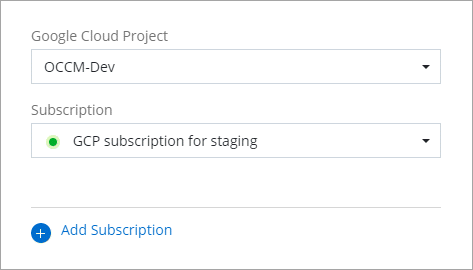訂閱NetApp Intelligent Services(標準模式)
 建議變更
建議變更


從雲端供應商的市場訂閱NetApp Intelligent Services,以按小時費率(PAYGO)或透過年度合約支付資料服務費用。如果您從NetApp (BYOL)購買了許可證,您還需要訂閱市場產品。您的許可證始終會先被收費,但如果您超出許可容量或許可證期限到期,則會按小時費率向您收費。
透過市場訂閱可以對以下NetApp數據服務收費:
-
NetApp Backup and Recovery
-
Cloud Volumes ONTAP
-
NetApp Cloud Tiering
-
NetApp Ransomware Resilience
-
NetApp Disaster Recovery
NetApp Data Classification可透過您的訂閱啟用,但使用分類是免費的。
您必須已經部署控制台代理程式才能訂閱資料服務。您需要將市場訂閱與連接到控制台代理的雲端憑證關聯起來。
-
選擇“管理 > 憑證”。
-
選擇*組織憑證*。
-
選擇與控制台代理程式關聯的一組憑證的操作選單,然後選擇*配置訂閱*。
您必須選擇與控制台代理程式關聯的憑證。您無法將市場訂閱與與NetApp Console關聯的憑證關聯。
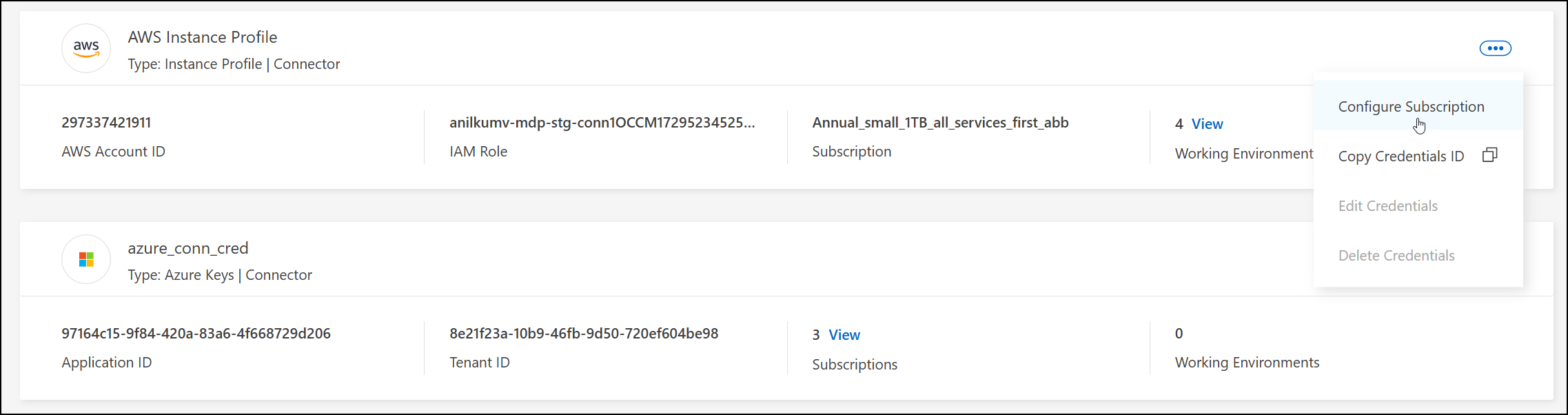
-
若要將憑證與現有訂閱關聯,請從下拉清單中選擇訂閱並選擇*配置*。
-
若要將憑證與新訂閱關聯,請選擇「新增訂閱」>「繼續」*,然後依照 AWS Marketplace 中的步驟:
-
選擇“查看購買選項”。
-
選擇*訂閱*。
-
選擇*設定您的帳戶*。
您將被重新導向到NetApp Console。
-
從「訂閱分配」頁面:
-
選擇您想要與此訂閱關聯的控制台組織或帳戶。
-
在「取代現有訂閱」欄位中,選擇是否要用這個新訂閱自動取代一個組織或帳戶的現有訂閱。
控制台將用這個新訂閱替換組織或帳戶中所有憑證的現有訂閱。如果一組憑證從未與訂閱關聯,那麼這個新訂閱將不會與這些憑證關聯。
-
對於所有其他組織或帳戶,您需要重複這些步驟來手動關聯訂閱。
-
選擇*儲存*。
-
-
選擇“管理 > 憑證”。
-
選擇*組織憑證*。
-
選擇與控制台代理程式關聯的一組憑證的操作選單,然後選擇*配置訂閱*。
您必須選擇與控制台代理程式關聯的憑證。您無法將市場訂閱與與NetApp Console關聯的憑證關聯。
-
若要將憑證與現有訂閱關聯,請從下拉清單中選擇訂閱並選擇*配置*。
-
若要將憑證與新訂閱關聯,請選擇「新增訂閱」>「繼續」*,然後按照 Azure 市場中的步驟操作:
-
如果出現提示,請登入您的 Azure 帳戶。
-
選擇*訂閱*。
-
填寫表格並選擇*訂閱*。
-
訂閱程序完成後,選擇*立即配置帳戶*。
您將被重新導向到NetApp Console。
-
從「訂閱分配」頁面:
-
選擇您想要與此訂閱關聯的控制台組織或帳戶。
-
在「取代現有訂閱」欄位中,選擇是否要用這個新訂閱自動取代一個組織或帳戶的現有訂閱。
控制台將用這個新訂閱替換組織或帳戶中所有憑證的現有訂閱。如果一組憑證從未與訂閱關聯,那麼這個新訂閱將不會與這些憑證關聯。
-
對於所有其他組織或帳戶,您需要重複這些步驟來手動關聯訂閱。
-
選擇*儲存*。
-
-
選擇“管理 > 憑證”。
-
選擇*組織憑證*。
-
選擇與控制台代理程式關聯的一組憑證的操作選單,然後選擇*配置訂閱*。
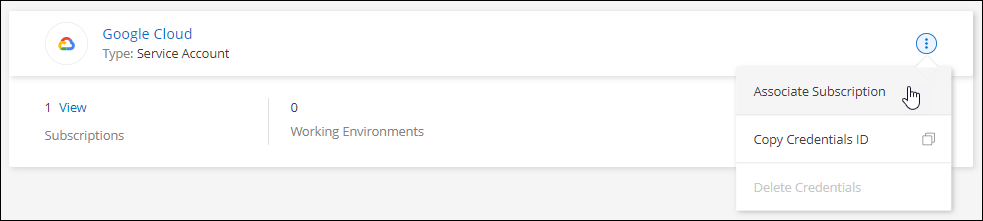
-
若要使用選定的憑證設定現有訂閱,請從下拉清單中選擇一個 Google Cloud 專案和訂閱,然後選擇*設定*。
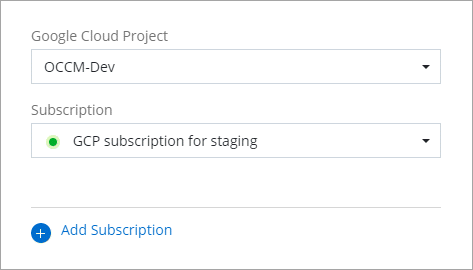
-
如果您還沒有訂閱,請選擇*新增訂閱>繼續*並按照 Google Cloud Marketplace 中的步驟操作。
在完成以下步驟之前,請確保您在 Google Cloud 帳戶中同時擁有 Billing Admin 權限以及NetApp Console登入權限。 -
在您被重定向到 "Google Cloud Marketplace 上的NetApp Intelligent Services頁面",確保在頂部導航選單中選擇了正確的項目。
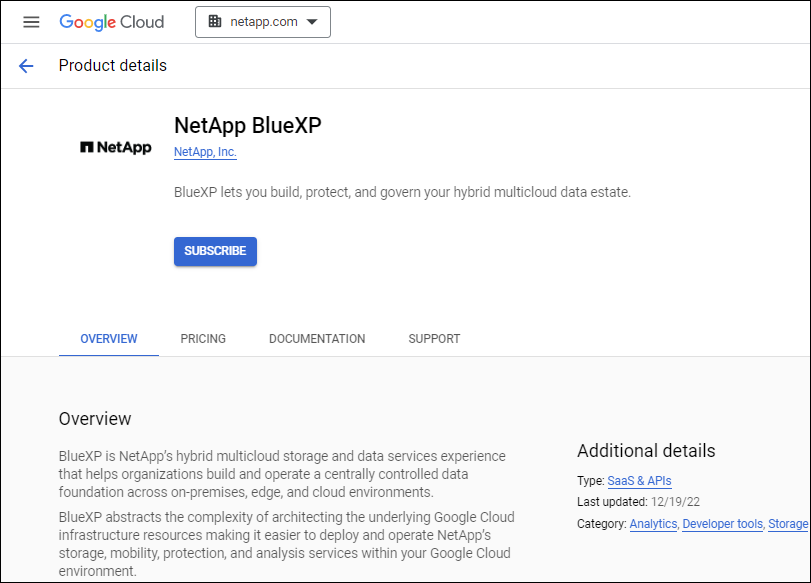
-
選擇*訂閱*。
-
選擇適當的結算帳戶並同意條款和條件。
-
選擇*訂閱*。
此步驟將您的轉移請求傳送給NetApp。
-
在彈出的對話方塊中,選擇*向NetApp, Inc. 註冊*。
必須完成此步驟才能將 Google Cloud 訂閱與您的控制台組織或帳戶關聯。直到您從此頁面重定向並登入控制台後,連結訂閱的過程才完成。
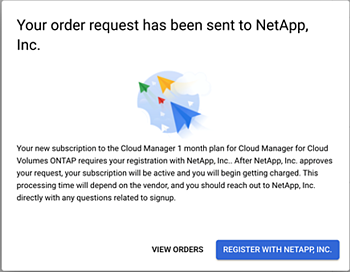
-
完成「訂閱分配」頁面上的步驟:
如果您組織中的某人已經從您的結算帳戶訂閱了市場,那麼您將被重新導向到 "NetApp Console中的Cloud Volumes ONTAP頁面"反而。如果這是意外情況,請聯絡您的NetApp銷售團隊。 Google 為每個 Google 結算帳戶僅啟用一項訂閱。 -
選擇您想要與此訂閱關聯的控制台組織。
-
在「取代現有訂閱」欄位中,選擇是否要用這個新訂閱自動取代組織的現有訂閱。
控制台將用這個新訂閱替換組織中所有憑證的現有訂閱。如果一組憑證從未與訂閱關聯,那麼這個新訂閱將不會與這些憑證關聯。
-
對於所有其他組織或帳戶,您需要重複這些步驟來手動關聯訂閱。
-
選擇*儲存*。
-
-
此過程完成後,導覽回控制台中的「憑證」頁面並選擇此新訂閱。